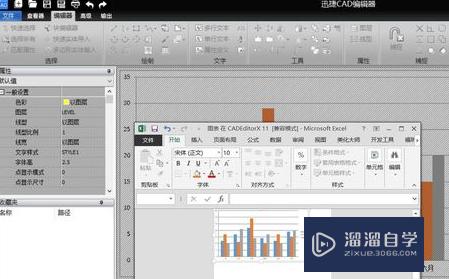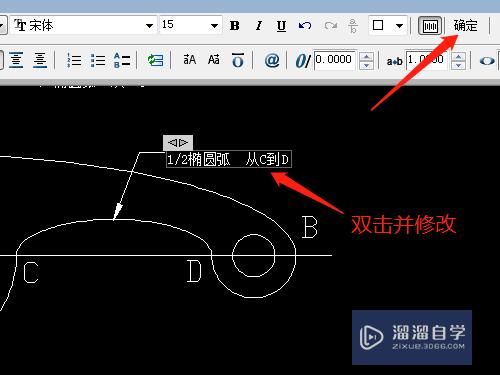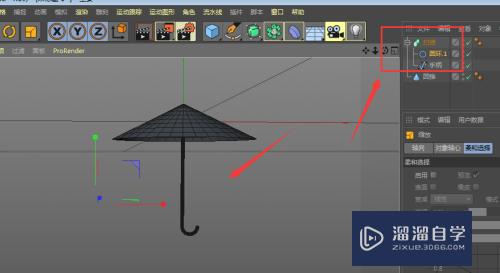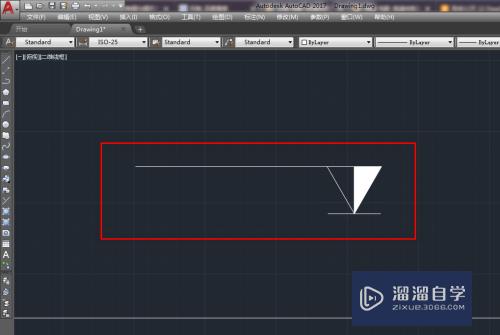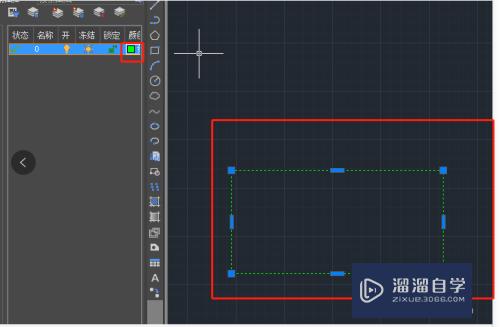CAD如何进行绘制电杆护桩(cad如何进行绘制电杆护桩图纸)优质
CAD可以更轻松地解决最严峻的设计挑战。借助其自由形状设计工具能创建所想像的形状。在建筑图上。会需要绘制一个电杆护桩。这是非常重要的工具。那么CAD如何进行绘制电杆护桩?小渲这就来操作给大家看看。
点击观看“CAD”视频教程。帮助你更好的上手
工具/软件
硬件型号:微软Surface Laptop Go
系统版本:Windows7
所需软件:CAD2017
方法/步骤
第1步
打开CAD。使用圆工具绘制一个圆。如下图。
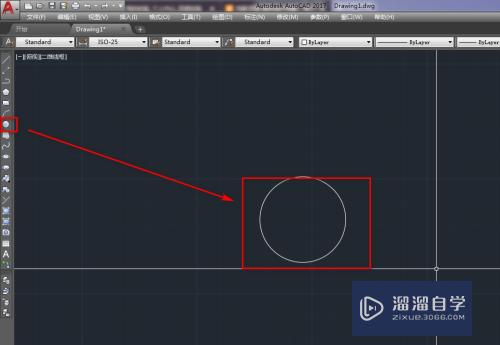
第2步
使用直线工具绘制一条竖直的半径。如下图。
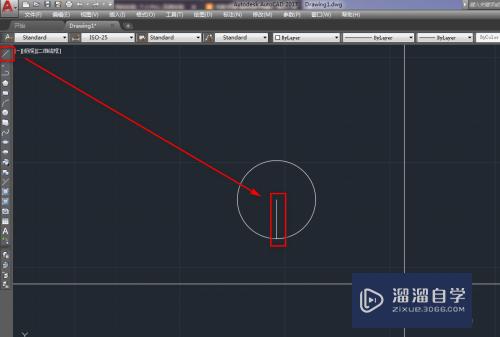
第3步
使用镜像工具。将半径镜像。如下图。
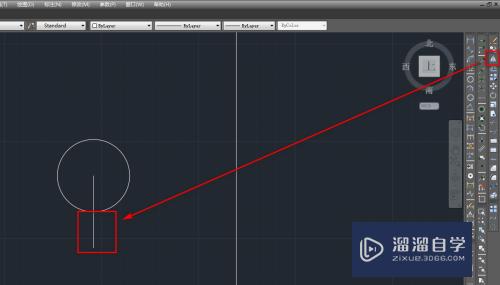
第4步
再次使用圆工具。绘制一个圆。如下图。
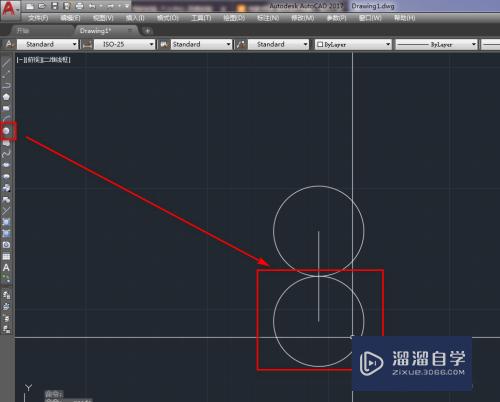
第5步
使用直线工具绘制一条横线。如下图。
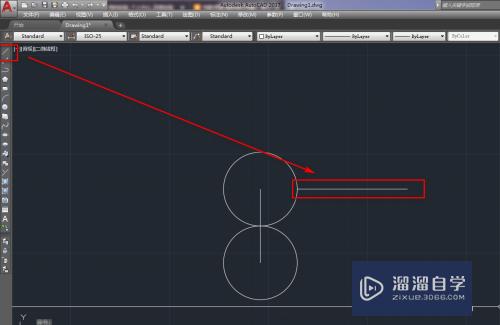
第6步
再次使用镜像工具。镜像出另一条横线。如下图。
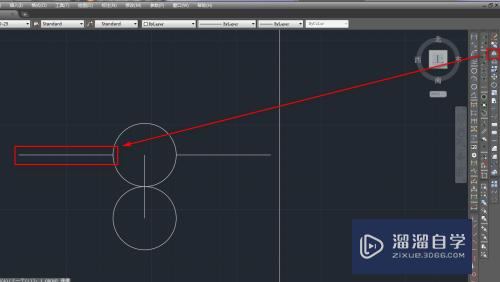
第7步
使用多行文本工具。输入两处文本。并调整大小和位置。如下图。

第8步
最后。使用删除工具。将两个圆中的半径删除就得到了我们需要的电杆护桩图块。如下图。
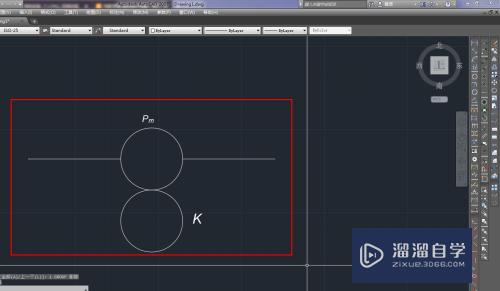
以上关于“CAD如何进行绘制电杆护桩(cad如何进行绘制电杆护桩图纸)”的内容小渲今天就介绍到这里。希望这篇文章能够帮助到小伙伴们解决问题。如果觉得教程不详细的话。可以在本站搜索相关的教程学习哦!
更多精选教程文章推荐
以上是由资深渲染大师 小渲 整理编辑的,如果觉得对你有帮助,可以收藏或分享给身边的人
本文标题:CAD如何进行绘制电杆护桩(cad如何进行绘制电杆护桩图纸)
本文地址:http://www.hszkedu.com/74017.html ,转载请注明来源:云渲染教程网
友情提示:本站内容均为网友发布,并不代表本站立场,如果本站的信息无意侵犯了您的版权,请联系我们及时处理,分享目的仅供大家学习与参考,不代表云渲染农场的立场!
本文地址:http://www.hszkedu.com/74017.html ,转载请注明来源:云渲染教程网
友情提示:本站内容均为网友发布,并不代表本站立场,如果本站的信息无意侵犯了您的版权,请联系我们及时处理,分享目的仅供大家学习与参考,不代表云渲染农场的立场!